- Muallif Jason Gerald [email protected].
- Public 2023-12-16 11:45.
- Oxirgi o'zgartirilgan 2025-01-23 12:51.
Printerni almashish juda qiyin bo'lgan, ayniqsa har bir kompyuterda boshqa operatsion tizim ishlatilgan bo'lsa. Biroq, texnologiya yutuqlari hozirda printerni ulashishni osonlashtirdi, ayniqsa siz Windows 7, 8 yoki Mac OS X dan foydalanayotgan bo'lsangiz. Printerni tarmoqqa ulashish va boshqa kompyuterlarni kompyuterga qanday ulashni bilib oling. umumiy printer, quyidagi 1 -qadamni o'qing.
Qadam
5 -usul 1: Windows 7 va 8
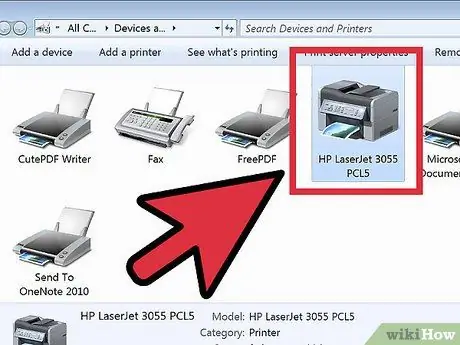
Qadam 1. Printer uchun drayverni o'rnating
Printerni ulashishdan oldin, printer drayveri printer ulangan kompyuterga o'rnatilishi kerak. Ko'pgina zamonaviy printerlar USB orqali ulangan, shuning uchun printer ulanganda haydovchi avtomatik ravishda o'rnatiladi.
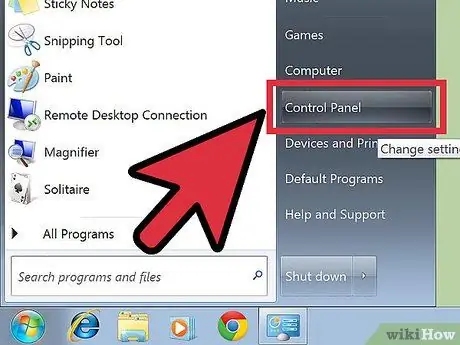
Qadam 2. Boshqarish panelini oching
Windows 7 -da "Ishga tushirish" -ni bosing, keyin "Boshqarish paneli" -ni tanlang. Windows 8 -da Win+X tugmachalarini bosing va menyudan Boshqarish paneli -ni tanlang.
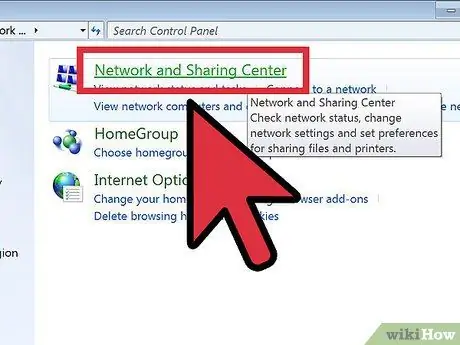
Qadam 3. Tarmoq va almashish markazini oching
Agar siz Boshqarish panelida toifalar ko'rinishini ishlatayotgan bo'lsangiz, Tarmoq va Internet -ni bosing, keyin Tarmoq va almashish markazi -ni tanlang va agar siz Boshqarish panelidagi ikonka ko'rinishini ishlatayotgan bo'lsangiz, Tarmoq va almashish markazi belgisini bosing.
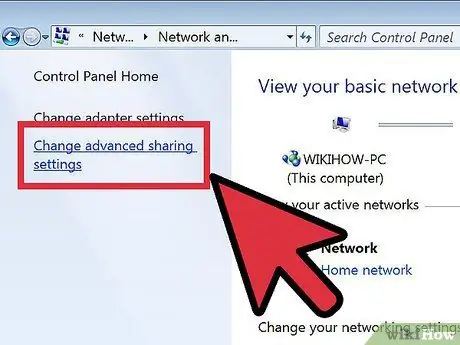
Qadam 4. Tarmoq va almashish markazining chap panelidagi Kengaytirilgan almashish sozlamalarini o'zgartirish havolasini bosing.
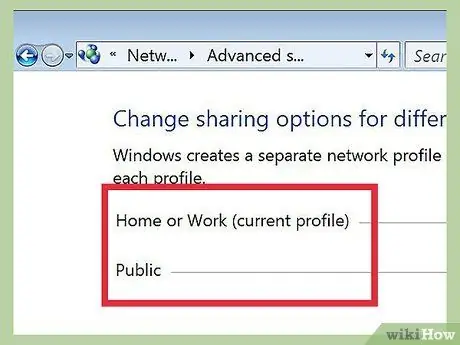
Qadam 5. O'zgartirmoqchi bo'lgan profilni oching
Kengaytirilgan almashish sozlamalarini ochganingizda siz uch xil variantni topasiz, xususan, xususiy, mehmon yoki jamoat va barcha tarmoqlar. Agar sizning tarmog'ingiz "Uy tarmog'i" bo'lsa, "Maxsus" bo'limiga o'ting.
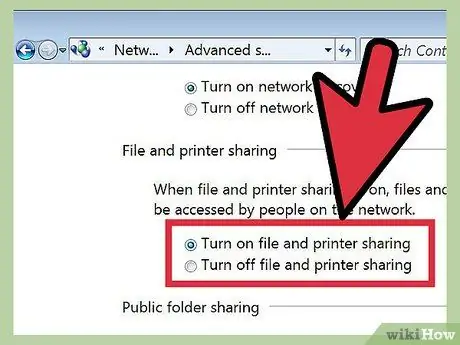
Qadam 6. Boshqa foydalanuvchilarning printeringizga ulanishiga ruxsat berish uchun Fayl va printer almashishni yoqing
Ushbu parametr yordamida siz fayllarni tarmoqdagi boshqa kompyuterlar bilan bo'lishishingiz mumkin.
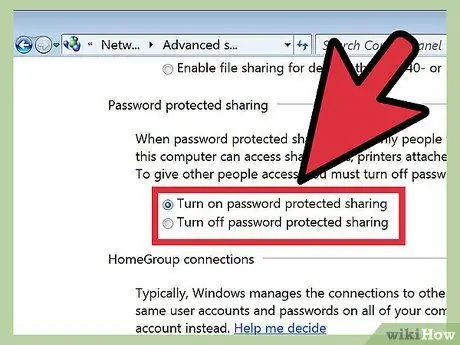
Qadam 7. Parol himoyasini yoqing
Siz printerni parol bilan himoyalashni tanlashingiz mumkin, shuning uchun faqat kompyuterda hisob qaydnomasi bo'lgan odamlar printerdan foydalanishlari mumkin.
Barcha tarmoqlar bo'limida ushbu parametrni yoqing
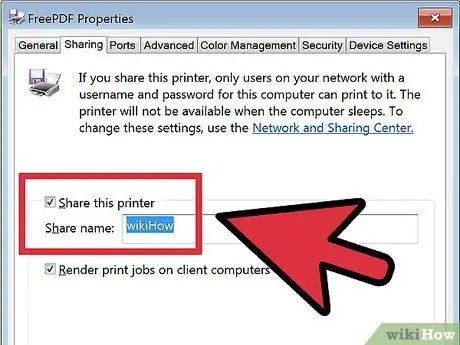
Qadam 8. Printerni baham ko'ring
Printer almashish opsiyasi yoqilgandan so'ng, printerni ulashish kerak. Boshqarish paneliga o'ting, keyin "Qurilmalar va printerlar" ni oching. Ulashmoqchi bo'lgan printerni o'ng tugmasini bosing, so'ng Printer Properties ni bosing. "Umumiy foydalanish" yorlig'ini bosing va "Ushbu printerni ulashish" bandini belgilang.
5 -usul 2: Windows Vista
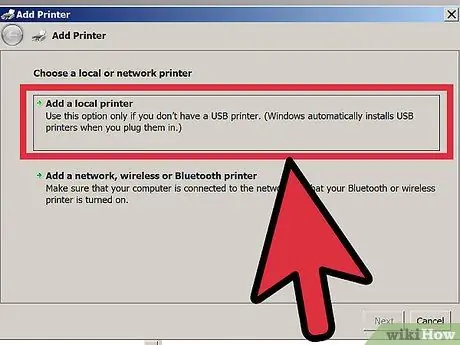
Qadam 1. Printer uchun drayverni o'rnating
Printerni ulashishdan oldin, printer drayveri printer ulangan kompyuterga o'rnatilishi kerak. Ko'pgina zamonaviy printerlar USB orqali ulanadi, shuning uchun printer ulanganda haydovchi avtomatik ravishda o'rnatiladi.
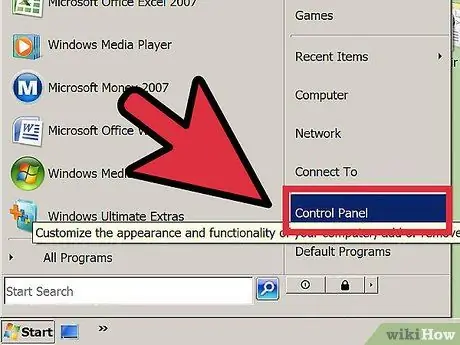
Qadam 2. Boshqarish panelini ishga tushirish -ni bosib, Boshqarish panelini tanlash orqali oching
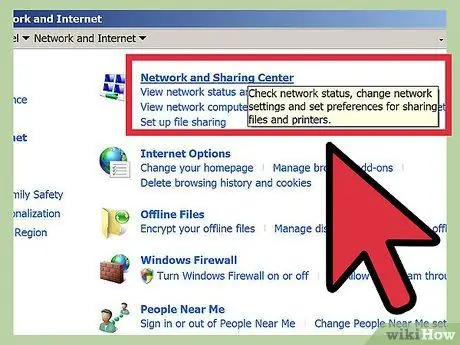
Qadam 3. Tarmoq va almashish markazini oching
Agar siz Boshqarish panelida toifalar ko'rinishini ishlatayotgan bo'lsangiz, Tarmoq va Internet -ni bosing, keyin Tarmoq va almashish markazi -ni tanlang va agar siz Boshqarish panelidagi ikonka ko'rinishini ishlatayotgan bo'lsangiz, Tarmoq va almashish markazi belgisini bosing.
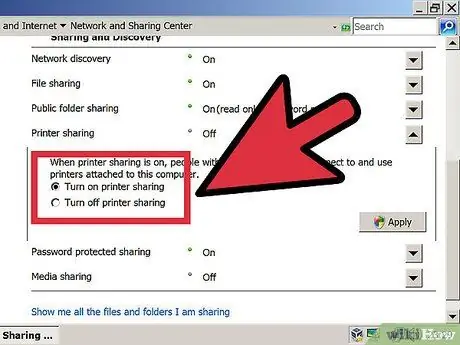
Qadam 4. Printer almashish maydoniga borib, uni yoqish orqali printer almashish imkoniyatini yoqing
Siz printerni parol bilan himoyalashni tanlashingiz mumkin, shuning uchun faqat kompyuterda hisob qaydnomasi bo'lgan odamlar printerdan foydalanishlari mumkin.
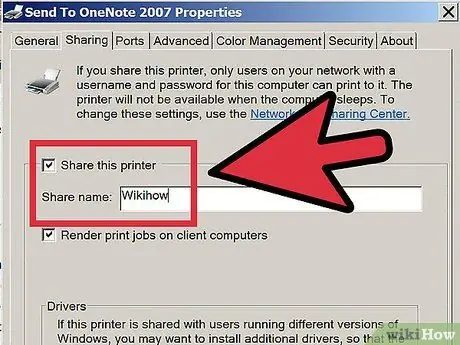
5 -qadam. Printerni baham ko'ring
Printer almashish opsiyasi yoqilgandan so'ng, printerni ulashish kerak. Boshqarish paneliga o'ting, keyin "Qurilmalar va printerlar" ni oching. Ulashmoqchi bo'lgan printerni o'ng tugmasini bosing, so'ng Printer Properties ni bosing. "Umumiy foydalanish" yorlig'ini bosing va "Ushbu printerni ulashish" bandini belgilang.
5 -usul 3: Windows XP
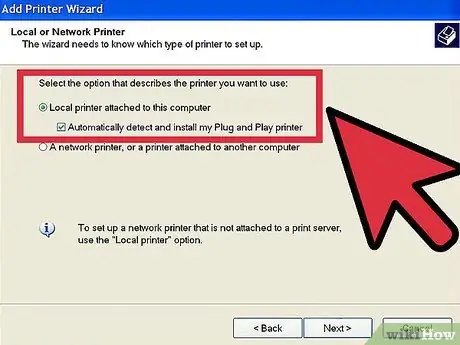
Qadam 1. Printer uchun drayverni o'rnating
Printerni ulashishdan oldin, printer drayveri printer ulangan kompyuterga o'rnatilishi kerak. Hamma printer drayverlari Windows XP da avtomatik ravishda o'rnatilmaydi, shuning uchun siz drayverlarni printer sotish paketiga o'rnatishingiz kerak bo'ladi.
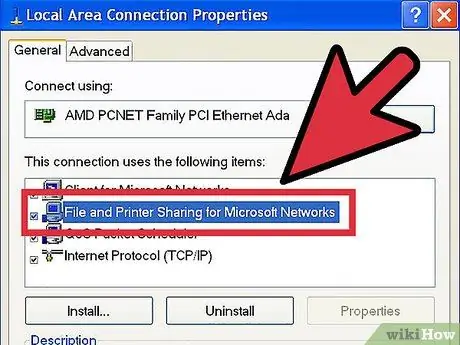
Qadam 2. Printer almashish variantini yoqish
Printerni ulashishdan oldin, printerni almashish opsiyasi yoqilganligiga ishonch hosil qiling. Ishga tushirish -ni bosing, keyin Mening tarmoq joylarimni tanlang. Faol tarmog'ingizni o'ng tugmasini bosing, keyin Xususiyatlar -ni bosing. Umumiy yorlig'ini bosing, keyin Microsoft tarmoqlari uchun fayl va printer almashish variantini belgilang.
Ushbu parametr yoqilgandan so'ng sizdan kompyuterni qayta ishga tushirish so'ralishi mumkin
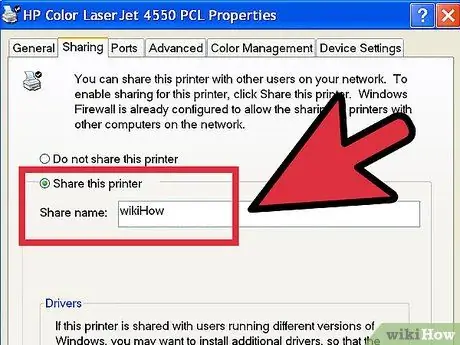
Qadam 3. Printerni baham ko'ring
Printer almashish opsiyasi yoqilgandan so'ng, printerni ulashish kerak. Boshqarish paneliga o'ting, so'ng printerlar va fakslarni tanlang. Ulashmoqchi bo'lgan printerni sichqonchaning o'ng tugmasi bilan bosing, so'ng Umumiylashtirish-ni bosing. Bu printerni ulashish opsiyasini belgilang, so'ngra printerni tarmoqda osongina aniqlash uchun unga nom bering.
5 -usul 4: Mac OS X
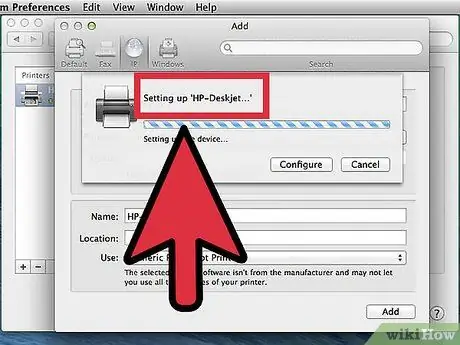
Qadam 1. Printer uchun drayverni o'rnating
Printerni ulashishdan oldin, printer drayveri printer ulangan kompyuterga o'rnatilishi kerak. Ko'pgina zamonaviy printer drayverlari Mac -ga ulanganda avtomatik ravishda o'rnatiladi, lekin eski printerlar uchun drayverlarni o'rnatishingiz kerak bo'ladi.
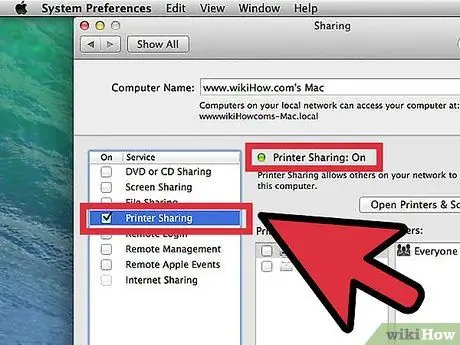
Qadam 2. Printer almashish variantini yoqish
Ekranning yuqori chap burchagidagi Apple menyusini bosish orqali tizim sozlamalarini oching, so'ng Internet va tarmoq yoki Internet va simsiz variantini toping. Shundan so'ng, almashish variantini bosing. Ulashish oynasining chap panelidagi Printer almashish katagiga belgi qo'ying.
Agar printerda skaner bo'lsa, skaner almashish opsiyasini ham tekshiring
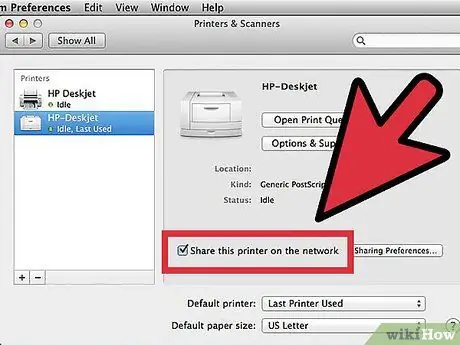
Qadam 3. Printerni baham ko'ring
Printer almashish opsiyasi yoqilgandan so'ng, printerni ulashish kerak. Tizim sozlamalarida Chop etish va skanerlash -ga o'ting. Oynaning chap tomonidagi ro'yxatdan almashmoqchi bo'lgan printerni tanlang, so'ng tarmoqdagi printerni ulashish -ni bosing. Agar siz ko'rsatayotgan printer ro'yxatda bo'lmasa, printer drayveri o'rnatilmagan bo'lishi mumkin.
Agar printerda skaner mavjud bo'lsa, shuningdek, ushbu skanerni tarmoqqa ulash variantini belgilang
5 -usul 5: Kompyuterni tarmoq printeriga ulash
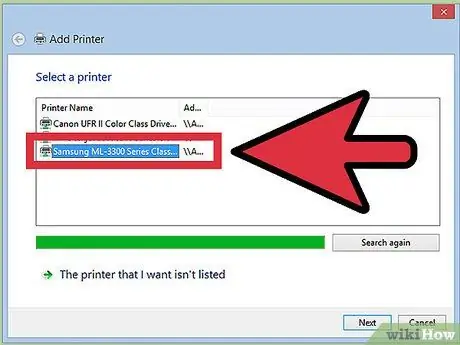
Qadam 1. Boshqarish panelini ochish va Qurilmalar va printerlarni tanlash orqali Windows Vista, 7 va 8 kompyuteringizga tarmoq printerini qo'shing
Keyin, oynaning yuqori qismidagi Printer qo'shish -ni bosing. Sehrgar tarmoqni skanerlashni tugatguncha kuting va tarmoq printeri mavjud printerlar ro'yxatida paydo bo'ladi. Printer qo'shish uchun tarmoq printerini tanlang, so'ng Keyingi tugmasini bosing.
Agar kerakli printer topilmasa, "Men xohlagan printer ro'yxatda yo'q" ni bosing. Keyin printerning tarmoq nomi orqali printerga qo'lda ulanishingiz mumkin
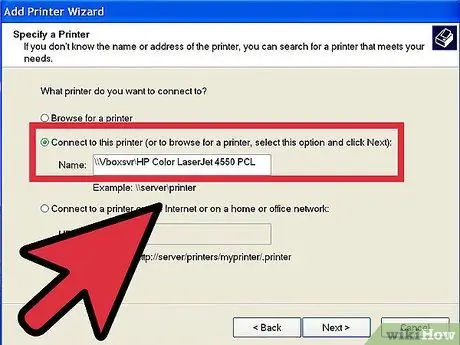
Qadam 2. Boshqarish panelini ochib, printerlar va fakslarni tanlab, Windows XP kompyuteringizga tarmoq printerini qo'shing
Keyin "Printer vazifalari" ni, so'ng "Printer qo'shish" ni bosing. Printer qo'shish ustasi ochiladi. Sehrgarda tarmoq printeri yoki boshqa kompyuterga ulangan printerni bosing.
- Tarmoqli printerga ulanishning eng tezkor usuli - printerning tarmoq nomini kiritish. Tarmoq nomi orqali ulanish uchun siz kompyuter va printer nomini bilishingiz kerak. Manzilni / computername / printername formatida kiriting.
- Printerni topish uchun siz tarmoqni ko'rib chiqishingiz mumkin, lekin bu usul printerning tarmoq nomini kiritish kabi aniq emas.
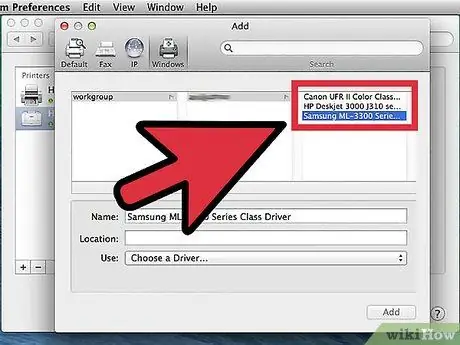
Qadam 3. Apple menyusida tizim parametrlarini ochish orqali Mac OS X kompyuteringizga tarmoq printerini qo'shing
Keyin "Chop etish va skanerlash" ni bosing, keyin o'rnatilgan printerlar ro'yxatidagi "+" tugmasini bosing. Ko'rsatilgan oynada tarmoqdagi printerlar avtomatik ravishda ko'rsatiladi. Ro'yxatdan qo'shmoqchi bo'lgan printerni tanlang.
Maslahatlar
- Kompyuterda tarmoqni o'rnatishda tarmoq joylashuvini Maxfiy qilib belgilash tavsiya etiladi, shunda mavjud almashish imkoniyatlari kengroq bo'ladi. Barcha operatsion tizimlar xususiy tarmoqlarda kengroq almashish imkoniyatlarini beradi.
- Parollar printerlarni xavfsizroq almashish imkonini beradi. Kompyuterni himoyalangan printerga ulaganda, server kompyuteriga foydalanuvchi nomi va parolni kiritish kerak.
- Ba'zi printerlarda simsiz tarmoq xususiyati mavjud. Agar yo'riqnoma ushbu funktsiyani qo'llab -quvvatlasa, printerni USB orqali simsiz yo'riqchiga ulashingiz mumkin. Agar siz printerni kompyuterga ulanmasdan tarmoqqa ulasangiz, jarayon osonroq bo'ladi, chunki simsiz ulanadigan printer tarmoqdagi barcha kompyuterlar uchun mavjud bo'ladi.






